Ispravite pogrešku 1105 Discord u sustavu Windows 10
Miscelanea / / July 28, 2022

Discord je jedna od najboljih aplikacija za glasovni chat, slanje poruka i igranje u kojoj uživaju milijuni korisnika. No, slično svim aplikacijama, Discord također ima neke pogreške i probleme. Pogreška 1105 Discord javlja se kada pokušate otvoriti Discord web aplikaciju ili desktop aplikaciju. Ako tražite razloge koji uzrokuju šifru pogreške 1105 u Discordu i želite ih riješiti, ovaj vodič će vam puno pomoći.

Sadržaj
- Kako popraviti pogrešku 1105 Discord u sustavu Windows 10
- Metoda 1: Osnovne metode rješavanja problema
- Metoda 2: Ažurirajte Discord
- Metoda 3: Očistite Discord predmemoriju
- Metoda 4: Popravak oštećenih datoteka
- 5. metoda: Pokrenite skeniranje zlonamjernog softvera
- Metoda 6: Onemogućite proxy poslužitelj
- Metoda 7: Koristite Google DNS
- Metoda 8: Resetiranje glasovnih postavki
- Metoda 9: Ponovno instalirajte Discord
- Metoda 10: Koristite VPN mrežu
- Metoda 11: Kontaktirajte podršku za Discord
Kako popraviti pogrešku 1105 Discord u sustavu Windows 10
Evo nekoliko uobičajenih razloga koji uzrokuju kod Discord pogreške 1105 na vašem računalu sa sustavom Windows 10.
- Nestabilna internetska veza
- Discord poslužitelj je izvan mreže ili je van mreže zbog održavanja
- Discordu nisu dana odgovarajuća administratorska prava
- Zastarjeli Discord, upravljački programi i operativni sustav
- Druge aplikacije i programi ometaju aplikaciju
- Jedna ili više oštećenih datoteka na računalu
- Veza s proxy poslužiteljem nije kompatibilna
- Pogrešno konfigurirane instalacijske datoteke Discorda
Postoje različiti razlozi zašto biste mogli naići na pogrešku 1105 na Discordu i glavni su uzroci ovog problema. Prije nego što uđete u napredne metode rješavanja problema, možete slijediti neke jednostavne hakove koji će vam pomoći riješiti problem o kojem se govori u samo nekoliko klikova.
- Ako koristite Discord u načinu rada preko cijelog zaslona, minimizirajte ga i koristite u načinu rada s prozorom. To će vam pomoći spriječiti spor napredak aplikacije.
- Osvježite aplikaciju Discord pritiskom na Ctrl + Rključevi ukupno.
- Zatvorite aplikaciju Discord jednom i ponovno je pokrenite. Desnom tipkom miša kliknite na Razdor ikonu u traci sustava i odaberite Napustite Discord.
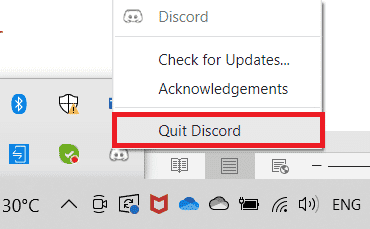
Metoda 1: Osnovne metode rješavanja problema
Evo nekoliko osnovnih metoda rješavanja problema.
1A. Osigurajte ispravnu mrežnu vezu
Nestabilna internetska veza dovodi do pogreške 1105 Discord, također ako postoje bilo kakve prepreke između usmjerivač i računalo, mogu ometati bežični signal i uzrokovati isprekidanu vezu problema. Možete pokrenuti a SpeedTest kako bi znali koja je optimalna razina mrežne brzine potrebna za ispravnu vezu.
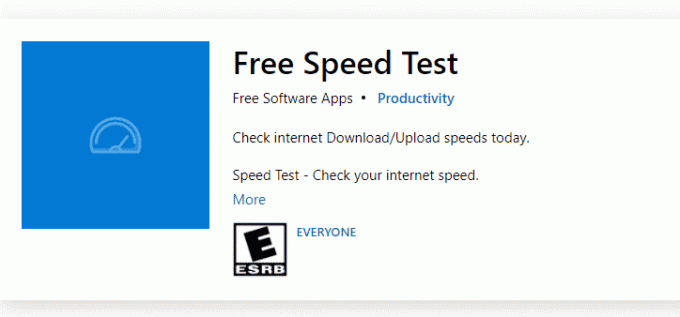
Provjerite zadovoljava li vaš uređaj kriterije u nastavku.
- Pronađite jačinu signala vaše mreže i ako je jako nizak, uklonite sve prepreke na putu.
- Izbjegavajte previše uređaja spojenih na istu mrežu.
- Uvijek kupujte modem/usmjerivač koji je potvrdio davatelj internetskih usluga (ISP) i bez sukoba.
- Nemojte koristiti stare, slomljene ili oštećene kabele. Zamijenite kabele ako je potrebno.
- Provjerite jesu li žice od modema do usmjerivača i modema do zida stabilne i bez smetnji.
Ako postoje problemi s internetskom vezom, pogledajte naš vodič Kako riješiti probleme s mrežnim povezivanjem u sustavu Windows 10 za otklanjanje istih.
1B. Provjerite Discord status
Prije provjere ili podešavanja bilo koje druge postavke na računalu sa sustavom Windows 10, možete provjeriti status Discord poslužitelja kako biste provjerili rade li ili ne. Ako imate Twitter račun, možete provjeriti njegov status slijedeći @razdor da biste dobili ažuriranja.
1. Posjetite službenu osobu Stranica statusa Discord.
2. Sada morate osigurati Svi sustavi operativni poruku u glavnom prozoru. Ovo će potvrditi da Discord nema aktivnosti održavanja poslužitelja. Ako vidite bilo koju drugu poruku, morate pričekati dok se ne riješi.
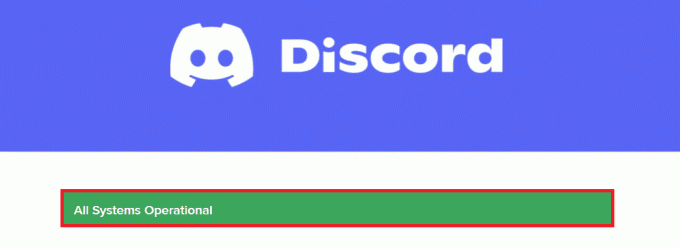
1C. Pokrenite alat za rješavanje problema s mrežom
Ako i dalje imate problema s mrežom s aplikacijom, možete improvizirati vezu korištenjem alata za rješavanje problema s mrežom. Ovo će riješiti pogrešku 1105 Discord. Ovo je sustavan proces i ako ne znate kako pokrenuti alat za rješavanje problema s mrežom, slijedite korake prema uputama u našem vodiču Kako riješiti probleme s mrežnim povezivanjem u sustavu Windows 10 i provedite korake prema uputama.

Rezultati rješavanja problema će vas voditi kroz korake za rješavanje svih dijagnosticiranih problema. Kada završite, provjerite jeste li riješili problem ili ne.
Također pročitajte:Ispravite mrežnu pogrešku 0x00028001 u sustavu Windows 10
1D. Izmijenite postavke kompatibilnosti
Ova je metoda najtrivijalniji popravak koji vam pomaže riješiti Discord pogrešku 1105. Kako biste bili sigurni da Discord radi s administratorskim pravima, slijedite dolje navedene upute.
Korak I: Pokrenite program u načinu kompatibilnosti
1. Idite do Razdor lokacija datoteke u File Explorer.
2. Zatim desnom tipkom miša kliknite na Aplikacija Discord a zatim odaberite Svojstva, kao što je prikazano u nastavku.

3. Sada se prebacite na Kompatibilnost tab.
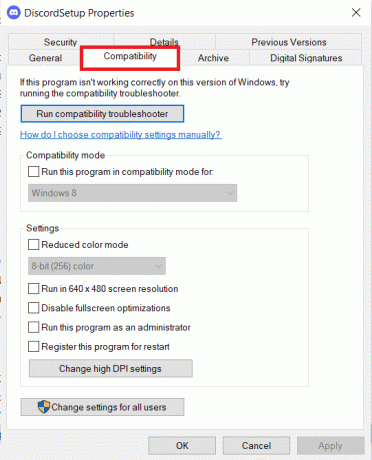
4. Provjeri Pokrenite ovaj program u načinu kompatibilnosti za kutija.

5. Zatim odaberite bilo koji prethodni Windows verzija koji je kompatibilan s Discordom.
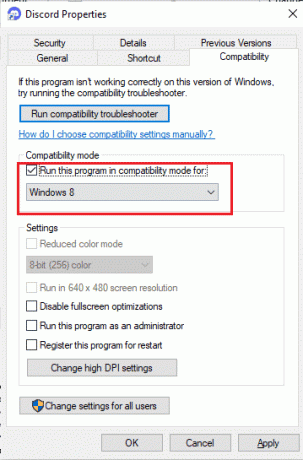
6. Klik primijeniti i u redu da biste spremili ove promjene.
Možete isprobati različite verzije sustava Windows i provjeriti pojavljuje li se Discord kod pogreške 1105 ponovno ili ne. Ako ovo ne riješi problem, pokušajte pokrenuti alat za rješavanje problema kompatibilnosti prema uputama u nastavku.
Korak II: Pokrenite alat za rješavanje problema s kompatibilnošću
1. Ponoviti koraci 1-3 prema uputama u gornjem koraku i kliknite Pokrenite alat za rješavanje problema s kompatibilnošću gumb kao što je prikazano.
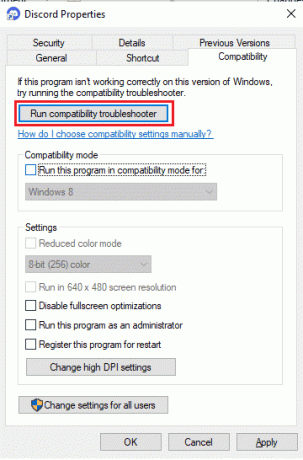
2. Klik Isprobajte preporučene postavke ili Program za rješavanje problema za pokretanje alata za rješavanje problema.
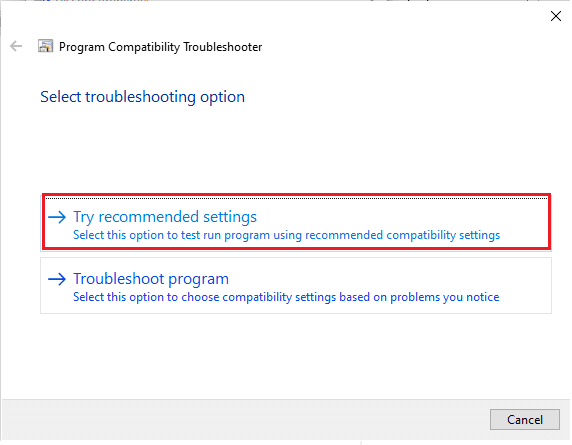
3. Kliknite na Testirajte program… i provjerite je li problem riješen ili ne.
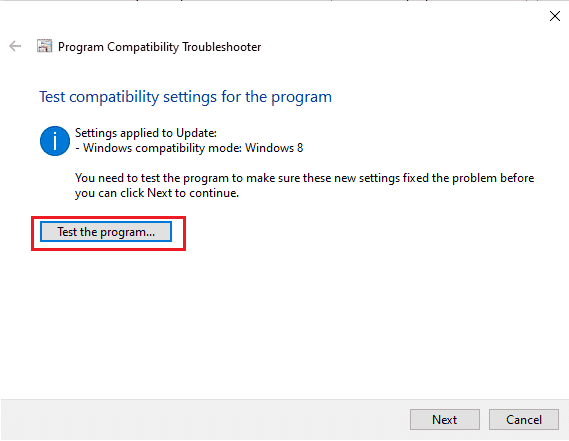
4. Zatim kliknite Sljedeći nastaviti.
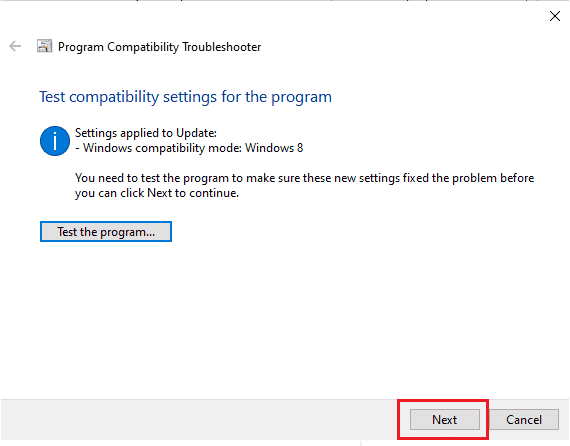
5A. Ako ova postavka riješi vaš problem, odaberite Da, spremi ove postavke za ovaj program.
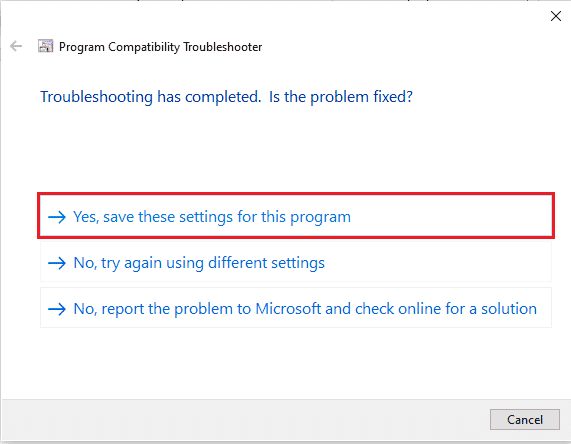
5B. Alternativno, ako se problem i dalje pojavljuje, slijedite korake navedene u nastavku da biste ga riješili.
Također pročitajte:Kako Screen Share Netflix na Discordu
1E. Zatvorite Ostale aplikacije
Ako pokrenete bilo koju drugu naprednu igru u pozadini osim Discorda, to će dovesti do pogreške 1105 Discord. Nekoliko pozadinskih aplikacija troši puno CPU resursa, a ako to želite riješiti, morate zatvoriti sve ostale pozadinske programe i aplikacije prema uputama u našem vodiču Kako završiti zadatak u sustavu Windows 10.

1F. Ažurirajte Windows
Također, ako postoje bilo kakve pogreške na vašem računalu, one se mogu popraviti tek nakon a Windows Update. Microsoft izdaje redovita ažuriranja kako bi popravio sve te greške i na taj način razvrstao Discord pogrešku 1105. Stoga provjerite jeste li ažurirali svoj operativni sustav Windows i ako su neka ažuriranja na čekanju, upotrijebite naš vodič Kako preuzeti i instalirati najnovije ažuriranje sustava Windows 10

Nakon ažuriranja operativnog sustava Windows, provjerite možete li popraviti navedeni kod pogreške.
1G. Ažurirajte GPU upravljački program
Ako se suočite s bilo kakvim sukobima prilikom pokretanja igre u Discordu, provjerite koristite li ažurirani verziju upravljačkih programa uređaja, budući da oni služe kao veza između hardvera i vašeg operativnog sustava PC. Mnogi su korisnici sugerirali da je ažuriranje upravljačkih programa ispravilo pogrešku 1105 Discord. Pročitajte i primijenite korake navedene u našem vodiču 4 načina za ažuriranje upravljačkih programa za grafiku u sustavu Windows 10 učiniti tako.

1H. Ponovno instalirajte GPU upravljački program
Ako se i dalje suočavate s Discord pogreškom 1105 nakon ažuriranja upravljačkih programa GPU-a, ponovno instalirajte upravljačke programe uređaja kako biste riješili probleme s nekompatibilnošću. Možete jednostavno ponovno instalirati grafičke upravljačke programe prema uputama u našem vodiču Kako deinstalirati i ponovno instalirati upravljačke programe na Windows 10.

Također pročitajte:Popravite crvenu točku na ikoni Discord u sustavu Windows 10
1I. Privremeno onemogući antivirusni program (ako je primjenjivo)
Vaš antivirusni program može greškom spriječiti ažurirane značajke Windows aplikacija kao što je Discord. Nekoliko korisnika Windowsa identificira mnoge probleme s kompatibilnošću koje je teško tolerirati i ispraviti. Savjetujemo vam da privremeno onemogućite bilo koji ugrađeni antivirusni softver ili antivirusni softver treće strane kako biste riješili pogrešku 1105 Discord. Pročitajte naš vodič dalje Kako privremeno onemogućiti antivirusni program u sustavu Windows 10 i slijedite upute za privremeno onemogućavanje antivirusnog programa na računalu.
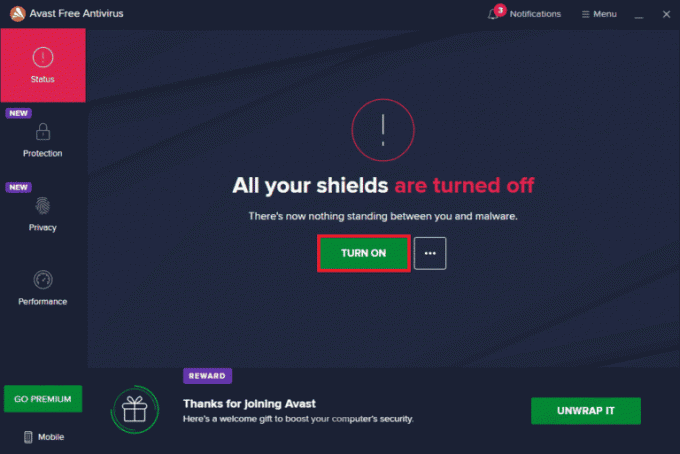
1J. Onemogući vatrozid Windows Defender (ne preporučuje se)
Ponekad vatrozid Windows Defender na vašem računalu može spriječiti pristup Discordu iz nekih sigurnosnih razloga. U slučaju da je ovu značajku blokirao Vatrozid Windows Defender, morate je omogućiti ili privremeno onemogućiti sigurnost Vatrozida sa svog računala. Ako ne znate kako onemogućiti vatrozid Windows Defender, pogledajte naš vodič Kako onemogućiti Windows 10 vatrozid pomoći će vam u tome. Također možete staviti Discord na bijelu listu prateći naš vodič Dopustite ili blokirajte aplikacije putem Windows vatrozida

1K. Resetiraj mrežne postavke
Unatoč ažuriranju upravljačkih programa za grafiku i onemogućavanju sigurnosnih paketa, pokušajte resetirati mrežne postavke ako vam nijedna od metoda nije pomogla da popravite pogrešku 1105 Discord. Da biste to učinili, slijedite naš vodič na Kako resetirati mrežne postavke na Windows 10
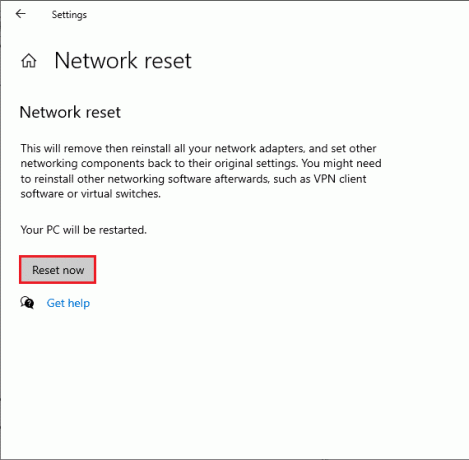
Metoda 2: Ažurirajte Discord
Nekoliko je korisnika izvijestilo da se pogreška Discorda 1105 može riješiti ažuriranjem zastarjele aplikacije Discord. Za ažuriranje Discorda zatvorite sve procese povezane s Discordom na računalu, ažurirajte aplikaciju i ponovno je pokrenite kasnije.
1. Udari Windows ključ, tip %LocalAppData% i kliknite na Otvorena.
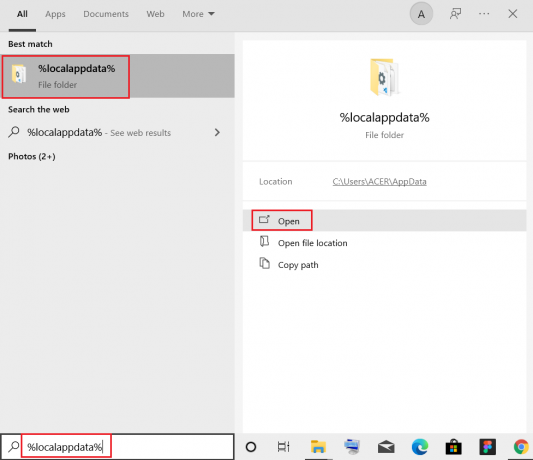
2. Sada dvaput kliknite na Razdor mapu da biste je otvorili.
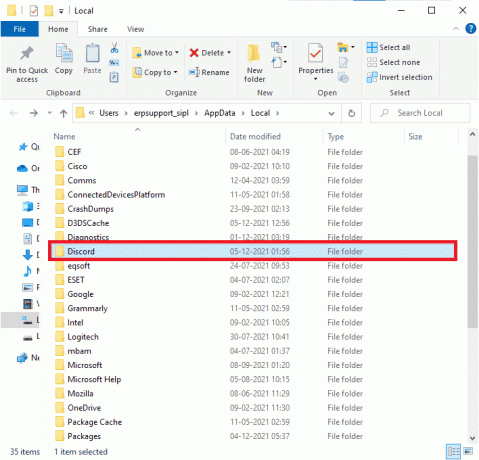
3. Sada dvaput kliknite za pokretanje Ažuriraj aplikaciju i pričekajte da se proces završi.
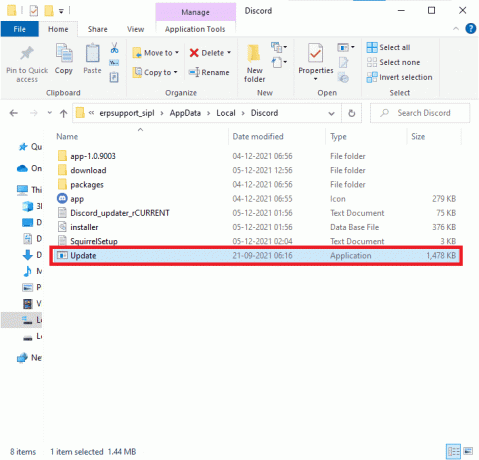
4. Na kraju, ponovno pokrenite Razdor aplikacija
Također pročitajte:Popravi Discord Screen Share Audio ne radi
Metoda 3: Očistite Discord predmemoriju
Čišćenje privremenih datoteka Discorda pomoći će vam da lako riješite pogrešku 1105 Discord. Slijedite dolje navedene korake za brisanje predmemorije Discorda.
1. Izlaz iz Aplikacija Discord.
2. Udari Windows tipka, tip %podaci aplikacije% i kliknite na Otvorena.

3. Sada desnom tipkom miša kliknite na Razdor mapu i odaberite Izbrisati mogućnost njihovog uklanjanja.
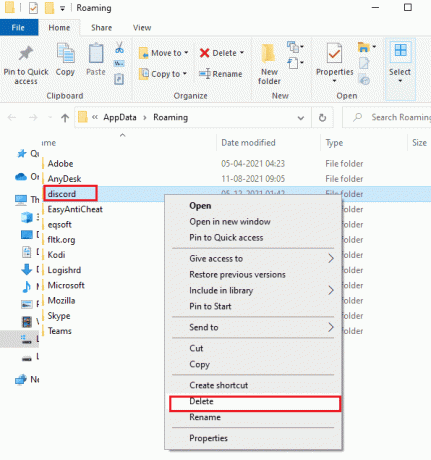
4. Opet, pritisnite Windows tipka i tip %LocalAppData%.
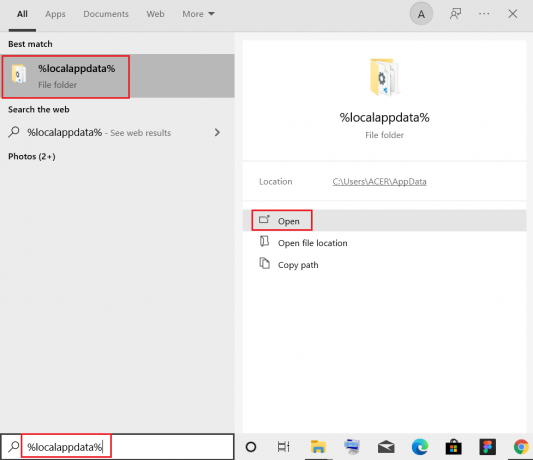
5. Naći Mapa Discord i izbrisati kao što si učinio ranije.
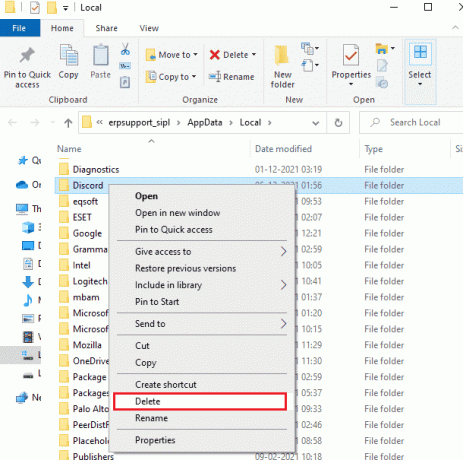
6. Konačno, ponovno pokretanjeračunalo.
Sada ste uspješno izbrisali oštećene konfiguracijske datoteke Discorda sa svog računala. Zatim provjerite jeste li popravili ovaj Discord kod pogreške.
Metoda 4: Popravak oštećenih datoteka
Ako vam se nedavno pojavila Discord pogreška 1105, postoje neke šanse da su vaše računalne datoteke oštećene. Srećom, vaše računalo sa sustavom Windows 10 ima ugrađene alate za popravak poput SFC (System File Checker) i DISM (posluživanje i upravljanje slikom implementacije) koji će vam pomoći popraviti sve oštećene datoteke. Pročitajte naš vodič dalje Kako popraviti sistemske datoteke na Windows 10 i slijedite korake prema uputama za popravak svih oštećenih datoteka.
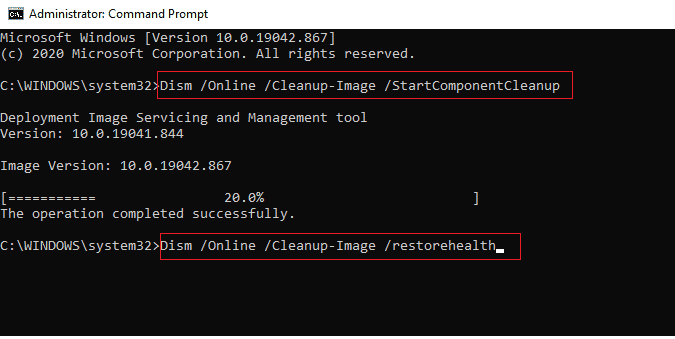
Također pročitajte:Kako citirati nekoga na Discordu
5. metoda: Pokrenite skeniranje zlonamjernog softvera
U slučaju da je napad virusa vrlo ozbiljan, ne možete se uopće neprekidno spajati ni na jednu mrežu što dovodi do pogreške 1105 Discord. Da biste riješili problem, morate potpuno ukloniti virus ili zlonamjerni softver sa svog Windows 10 računala. Savjetujemo vam da skenirate svoje računalo prema uputama u našem vodiču Kako mogu pokrenuti skeniranje virusa na svom računalu?
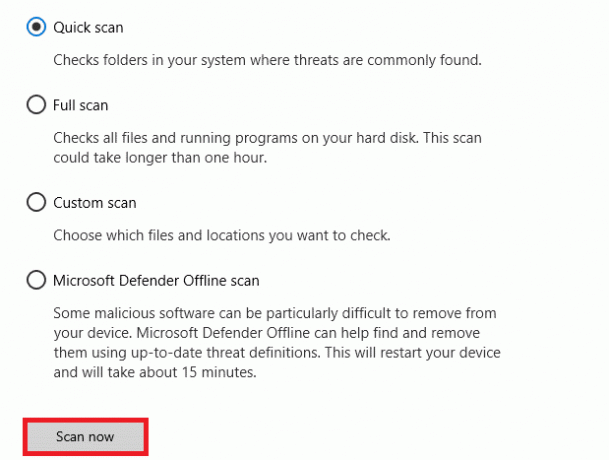
Također, ako želite ukloniti zlonamjerni softver sa svog računala, pogledajte naš vodič Kako ukloniti zlonamjerni softver s računala u sustavu Windows 10. Nakon što ste uklonili sve viruse sa svog računala, spojite se na Discord i provjerite suočavate li se ponovo s opisanim kodom pogreške Discorda.
Metoda 6: Onemogućite proxy poslužitelj
Ponekad, s neprikladnim mrežnim konfiguracijama na vašem Windows 10 računalu, suočit ćete se s pogreškom 1105 Discord. Ako ste instalirali bilo koju VPN uslugu ili koristite proxy poslužitelje na računalu, pročitajte naš vodič dalje Kako onemogućiti VPN i proxy na Windows 10 i primijenite korake prema uputama u članku.

Nakon što onemogućite VPN klijent i proxy poslužitelje, provjerite jeste li popravili spomenuti kod pogreške. Ipak, ako se suočite s istim problemom, pokušajte se povezati s a mobilna pristupna točka.
Također pročitajte:Kako popraviti Discord stalno smrzavanje
Metoda 7: Koristite Google DNS
Sustav imena domene (DNS) pomaže vašem računalu uspostaviti mrežnu vezu između strane klijenta i poslužitelja. Mnogi tehnički stručnjaci sugeriraju da im je korištenje Google DNS adresa pomoglo da poprave kod Discord pogreške 1105. Da biste to učinili, slijedite naš vodič na Kako promijeniti DNS postavke u sustavu Windows 10.
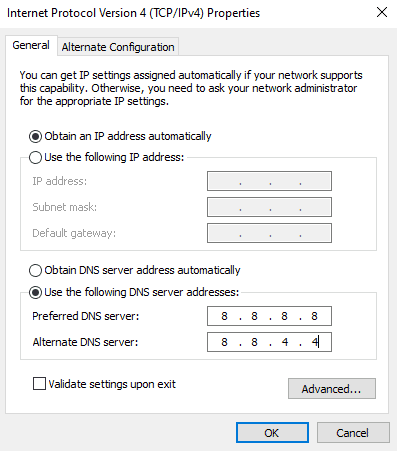
Metoda 8: Resetiranje glasovnih postavki
Neki su korisnici sugerirali da im je resetiranje glasovnih postavki u Discordu pomoglo u rješavanju koda pogreške Discorda 1105. Iako ovo može zvučati čudno, vrijedi pokušati. Slijedite dolje navedene korake za implementaciju istog.
1. Pokreni Razdor i otvoriti postavke prema uputama u gornjim metodama.
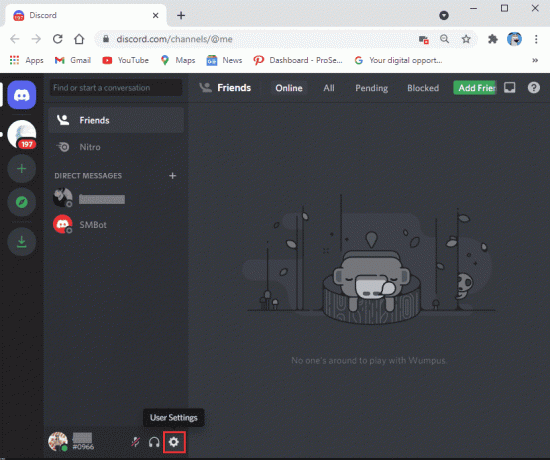
2. Prebacite se na Kartica Glas i Video s ploče s lijeve strane.
3. Pod, ispod Glasovne postavke, povucite klizač glasnoće unosa na visoku vrijednost.
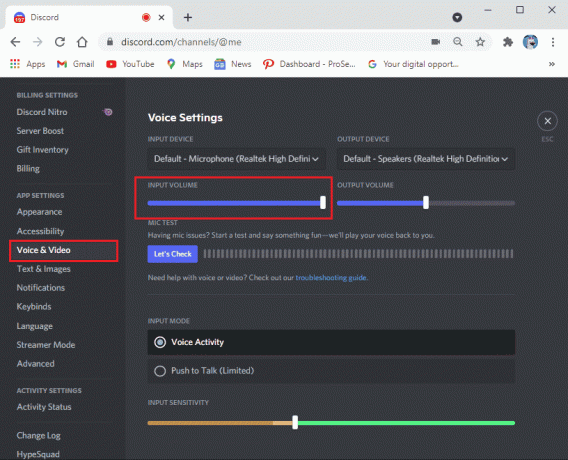
4. Sada resetirajte glasovne postavke na Discordu. Pomaknite se prema dolje na Glasovni i video zaslon i kliknite na Ponovno postavljanje glasovnih postavki.
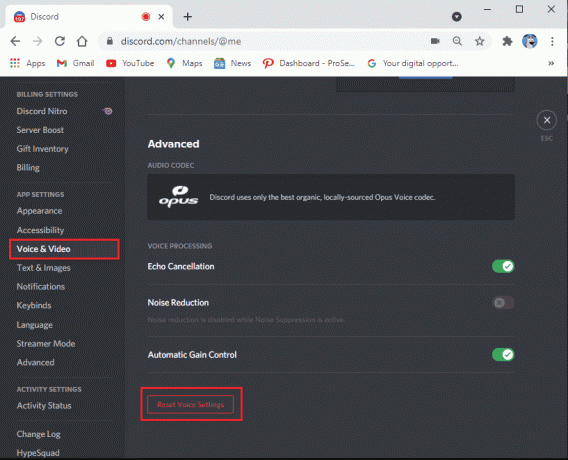
5. Na kraju će se pojaviti prozor za potvrdu; kliknite na u redu potvrditi.
Ponovno pokrenite Discord kako biste provjerili jeste li uspjeli popraviti šifru pogreške Discorda 1105 na računalu sa sustavom Windows 10.
Također pročitajte:Kako postaviti grupni DM u Discordu
Metoda 9: Ponovno instalirajte Discord
Ako vam nijedna od metoda nije pomogla, pokušajte ponovno instalirati softver ako je moguće. Kada ponovno instalirate Discord, konfiguracijske postavke i sve postavke bit će osvježene, pa su stoga veće šanse da postignete ispravak pogreške 1105 Discord.
1. pritisni Tipke Windows + I zajedno za otvaranje Windowsa postavke.
2. Kliknite na aplikacije postavljanje.
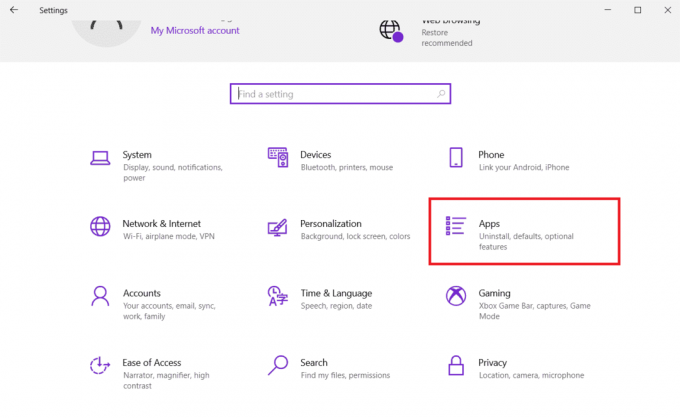
3. u Aplikacije i značajke karticu, pronađite i kliknite Razdor. Zatim kliknite na Deinstaliraj dugme.

4. Prati upute na zaslonu da dovršite deinstalaciju.
5. Zatim pritisnite Tipke Windows + E istovremeno otvoriti Upravitelj datoteka.
6. Idite na sljedeće staza iz adresne trake.
C:\Korisnici\KORISNIČKO IME\AppData\Local.
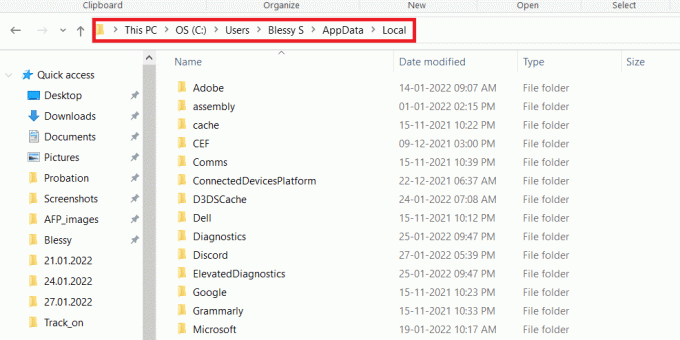
7. Kliknite desnom tipkom miša na Razdor i odaberite Izbrisati opcija.
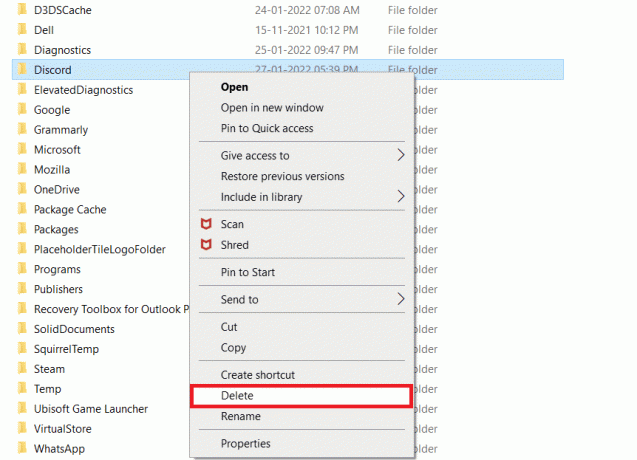
8. Sada idite na Web stranica Discord i kliknite na Preuzmite za Windows dugme.

9. Otvorite preuzeto DiscordSetup.exe datoteku i instalirajte program.

10. Također će se automatski ažurirati svaki put kada pokrenete aplikaciju.
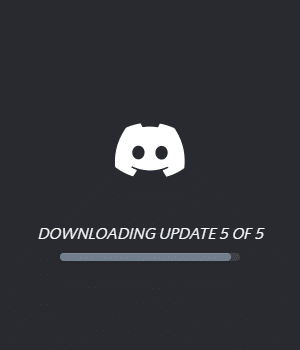
Nakon što ponovno instalirate Discord, svi povezani problemi sada će nestati.
Metoda 10: Koristite VPN mrežu
Discord nema poslužitelje u svim zemljama. Ako živite u zemlji u kojoj se serveri ne nalaze, suočit ćete se s Discord greškom 1105. Također, nekoliko korisnika spaja se na isti mrežni poslužitelj, što dovodi do kašnjenja veze. Upotrijebite aplikaciju Virtual Private Networking da odaberete poslužitelj po svom izboru za vezu. Slijedite navedene korake za povezivanje s VPN-om u sustavu Windows 10 i ispravljanje kodova pogrešaka Discorda.
Bilješka: Savjetujemo vam da koristite najbolje VPN usluge poput NordVPN, Hola VPN TunnelBearVPN i SurfShark VPN, jer su učinkoviti za korištenje.
1. pritisni Tipke Windows + I zajedno pokrenuti postavke.
2. Odaberi Mreža i internet postavljanje.
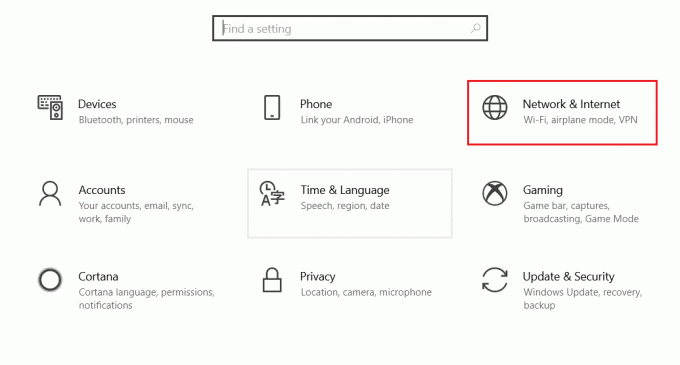
3. Kliknite na VPN u lijevom oknu, a zatim kliknite na Spojiti gumb koji odgovara vašem VPN klijent.

4. Zatim ponovno pokrenite Razdor.
Uživajte u neprekinutoj usluzi Discord uz pomoć VPN veze prema gore navedenim uputama.
Također pročitajte: Popravi Discord koji se stalno ruši
Metoda 11: Kontaktirajte podršku za Discord
Ako niste uspjeli riješiti pogrešku 1105 Discord koristeći gore navedena rješenja, trebate kontaktirati Podrška za Discord.
1. Prijavite se u aplikaciju ili web mjesto Discord koristeći svoje podatke za prijavu.
2. Sada idite na Stranica za slanje zahtjeva.
3. Iz padajućeg izbornika, izabrati podršku koja vam je potrebna i ispuni obrazac podnijeti zahtjev.
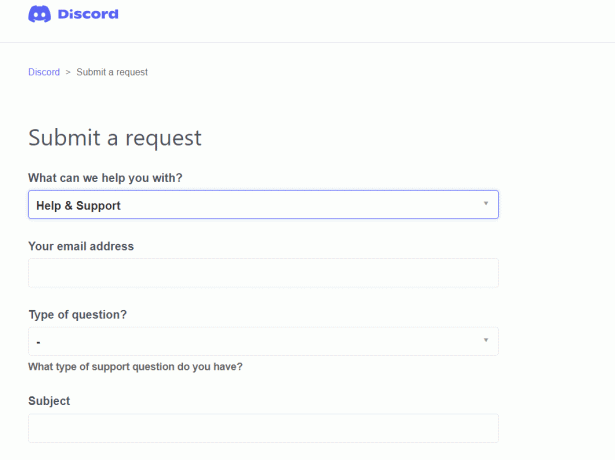
4. Sada kliknite na Gumb Pošalji zahtjev na dnu stranice.
Bilješka: Navedite Discord kod greške 1105 u ulaznici za podršku, kao i radnju koju ste izvršili zbog koje se ova pogreška prikazuje na ekranu.
Podrška za Discord će istražiti ovaj problem i pokušati riješiti problem za vas.
Preporučeno:
- Kako dodati slike na TikTok video bez slajdova
- Kako mogu pristupiti svom Epic Games računu
- Popravite Discord Screen Share koji ne radi u sustavu Windows 10
- Kako se prebacivati između više računa na Discordu
Nadamo se da je ovaj vodič bio od pomoći i da ste naučili kako popraviti pogreška 1105 Discord na Windows 10. Javite nam kako vam je ovaj članak najbolje pomogao. Također, ako imate bilo kakvih pitanja/prijedloga u vezi s ovim člankom, slobodno ih ostavite u odjeljku za komentare.



